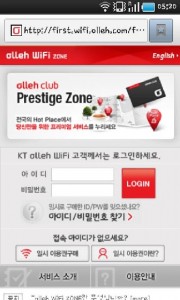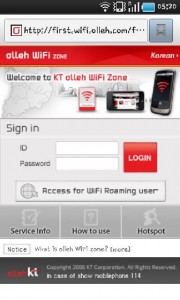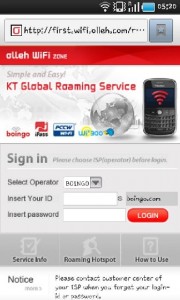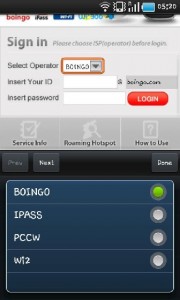8月, 2011
VyattaでNAT(NAPT)設定
VyattaでNAT(NAPT/IPマスカレード)の設定
外のアドレスが、192.168.10.3/24(eth0)。中が、192.168.15.1/24(eth1)のネットワーク。
set service nat rule 1 source address 192.168.15.0/24
set service nat rule 1 outbound-interface eth0
set service nat rule 1 type masquerade
ついでに、デフォルトゲートウェイも設定してなかったので、
set system gateway-address 192.168.10.1
と、設定しました。
あとは、Vyatta自体にDNS設定する場合は、
set system name-server 192.168.10.1
とします。(複数DNS指定可)
さらに、Vyatta自体がDNSの問い合わせに応答するには、
set service dns forwarding listen-on eth1
set service dns forwarding system
とやれば、フォワーディングしてくれます。
韓国の街中で簡単にWIFIを使う
韓国では、最近、KTのWifiインフラが使える場所が多くなってるようです。
2年前に、KTのNESPOTを使う方法を紹介しました。
一つは、NTTコミュニケーションズのホットスポットのローミングで使う方法があるのですが、高いです。1日、980円。
そこで、Boingoというアメリカ?のサービスのローミングで使うのが安いと、2年前、紹介しておきながら、接続に失敗してました。。
でも、2011年3月に行ったときに、無線LANの電波を拾ってみたとき、Boingoでのログイン画面があったので、できるのではないかと、いうことで紹介だけしておきます。使ってみてないです。。以下がその画面です。
Boingoの料金プランをみると、月で800円程度いいのでは?
Vyatta 6.3 ESXiでのルーティング用に導入
とりあえず、やってみたことのメモ。
まず、ここから仮想化版をダウンロードしてくる。バージョンは6.3を使用。
http://www.vyatta.com/download
で、Vyatta用に仮想マシン作成。
イーサネットアダプタもとりあえず、3つ追加して4つに。
一応、仮想スイッチをセグメント別に分けた。
ダウンロードしたISOファイルからブートさせ起動。
ユーザ名・パスワード共に、vyattaでログイン。
install-system コマンドをで、いくつか質問事項に答えてインストールする。
ほとんど、そのままエンター押下。
shutdownで、停止させて、ISOファイルを解除して、再度起動させる。
ユーザ名vyattaと設定したパスワードでログインする。
$ show interfaces ethernet eth0
で、MACアドレスを確認して、ESXi上で確認したMACアドレスと確認して、順番に認識されていることを確認してみた。
show configurationしてみると、MACアドレスが入ってるから、これでいいのかな。
configureコマンドで設定モード(?)に移行。プロンプトの表示が#に変わる。
とりあえず、IPアドレス設定する。
# set interfaces ethernet eth0 address 192.168.10.3/24
# commit
※ commitは設定反映
物理的にあるルータにPingしてみる。→できた。
$ ping 192.168.10.1
eth1にもIP設定しておく。
$ configure
# set interfaces ethernet eth1 address 192.168.15.1/24
# commit
192.168.15.11/24を設定した仮想マシンからPingしてみると、成功。
このマシンには、デフォルトGWが192.168.15.1に設定してある。
そこで、Vyattaの別セグメントアドレス192.168.10.3にPingしてみる。もちろん成功です。
とりあえず、ESXi内でVyattaに直接繋がっているネットワーク間のルーティングは以上でできました。
保存して今日は終了。
#save
ほかは、今後、必要に応じて勉強していきます。
香港 プリペイドSIM購入
香港空港についてすぐは、両替ですが、その後は、当然、プリペイドSIMを求めて、出発ロビーのハチソン(3)のショップへ。
だいたい、真ん中辺にありました。
Prepaid Sim Card!!!!!って言ったら、
for normal phone? or iPhone4?って聞かれたで、normal phone!!!!!って言ったら買えました。
これは、98HKD分チャージされてて、自動で毎日28HKDのデータ定額適用のやつのはずです。書かれている通りに、APNの名前だけ入れれば、なんか説明書には、プロキシの設定も書いてるけど、入れなくても直接つながりました。
ちなみに、香港空港では、フリーのWifiが場所によって、安定してないイメージでしたが、なんとか使えます。
残高参照は、##107#に発信で、SMSが来ます。
あとあと、帰りに、深センの蛇口というところから直接、香港空港に行きました。そのときは、蛇口港までも、香港の電波が届いてるようで、待ち時間や船の中で使えて便利でした。
香港空港 コインロッカー、荷物預かり所
【2014.06.09 追記】ここの情報は古いです。新しいポストをご確認ください。
先日、香港など、海外旅行に行ってきた。
そのときの情報をいくつかあげようと思うが、まず、遭遇した問題・・
香港空港では、コインロッカーを事前に調べてあって、いくつかのブログによると、ターミナル1とターミナル2の間の通路に、コインロッカーがあるとの情報!
それで、行ってみたところ、見つけられなくて、さまよった結果が、工事か何かやってて使えませんでした!しかし、そこに、以下の張り紙で、荷物預かり所の情報があって、預けられましたので、お知らせ。
場所は、空港に行けば、この張り紙でわかると思います。
ターミナル1の到着ロビーの一番、端です!到着ロビーを出る人から見ると、一番右端です!エアポートエクスプレスを降りた人から見ると、一番左端です!
預け場所は、こんな感じです。
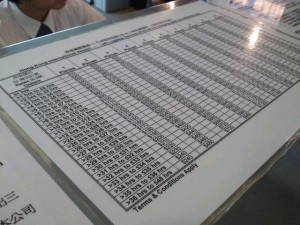 いつ引き取るかと、パスポートを見せれば、控えをくれます。
いつ引き取るかと、パスポートを見せれば、控えをくれます。
支払いは、受け取り時に!受け取り時も、控えとパスポートを提示しました。
料金を説明する程度の簡単な説明は日本語でした。